Sådan annullerer eller fornyer du dit McAfee-abonnement, der er købt hos Dell
Résumé: Find ud af, hvordan du annullerer dit McAfee-abonnement, herunder automatisk fornyelse, eller fornyer det via Dell. Administrer nemt dit Dell McAfee-abonnement.
Cet article concerne
Cet article ne concerne pas
Cet article n’est associé à aucun produit spécifique.
Toutes les versions du produit ne sont pas identifiées dans cet article.
Instructions
Berørte produkter:
- McAfee LiveSafe
- McAfee Safe Connect
- McAfee Small Business Security
- McAfee Antivirus
- McAfee Internet Security
- McAfee Total Protection
McAfee-produkter, der er købt hos Dell, kan vælge at have et standardabonnement eller et abonnement med automatisk fornyelse .
Bemærk: Automatisk fornyelse er kun tilgængelig for McAfee LiveSafe, der er købt sammen med en Dell-computer.
Klik på den relevante abonnementstype for at få flere oplysninger.
Standard
Se Annuller abonnement eller Forny abonnement for specifikke oplysninger.
Annuller abonnement
Sådan annullerer du dit McAfee-abonnement:
- Gå til https://www.mcafee.com/
- Log på med din McAfee-konto.
 Bemærk: Hvis du har problemer med at få adgang til din McAfee-konto:
Bemærk: Hvis du har problemer med at få adgang til din McAfee-konto:- Godkend, at den e-mail, der bruges, er knyttet til et McAfee-abonnement.
- Dells tekniske support kan ikke bekræfte den e-mail, der bruges til at konfigurere McAfee-abonnementet for at beskytte dine personlige oplysninger. Kontakt leverandøren direkte for at få hjælp på https://service.mcafee.com/
.
- Vælg Konto øverst til højre, og klik derefter på Indstillinger for automatisk fornyelse.
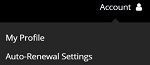
- Slukning Abonnement på automatisk fornyelse
 Bemærk: Eksempelfiguren viser, at automatisk fornyelse er slået fra.
Bemærk: Eksempelfiguren viser, at automatisk fornyelse er slået fra.
Forny abonnement
Sådan fornyer du dit McAfee-abonnement:
- Gå til https://www.mcafee.com/
- Log på med din McAfee-konto.
 Bemærk: Hvis du har problemer med at få adgang til din McAfee-konto:
Bemærk: Hvis du har problemer med at få adgang til din McAfee-konto:- Godkend, at den e-mail, der bruges, er knyttet til et McAfee-abonnement.
- Dells tekniske support kan ikke bekræfte den e-mail, der bruges til at konfigurere McAfee-abonnementet for at beskytte dine personlige oplysninger. Kontakt leverandøren direkte for at få hjælp på https://service.mcafee.com/
.
- Vælg Konto øverst til højre, og klik derefter på Indstillinger for automatisk fornyelse.
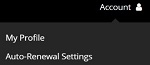
- Valgfrit abonnement på automatisk fornyelse
 Bemærk: Dit McAfee-abonnement skal fornyes manuelt, hvis Automatisk fornyelse er indstillet til Fra.
Bemærk: Dit McAfee-abonnement skal fornyes manuelt, hvis Automatisk fornyelse er indstillet til Fra. - Vælg Konto øverst til højre, og klik derefter på Abonnementer.
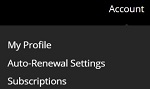
- Klik på Forny på det ønskede McAfee-produkt under Abonnementer.
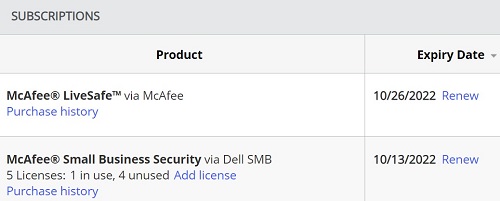
Automatisk fornyelse
Meddelelser om automatisk fornyelse sendes via e-mail inden for 60 dage fra udløbsdatoen til den e-mail, der er knyttet til produktet.
Sådan annullerer eller ændrer du dit abonnement med automatisk fornyelse:
- Gå til https://www.dell.com/support/software/.
- Klik på Log på.
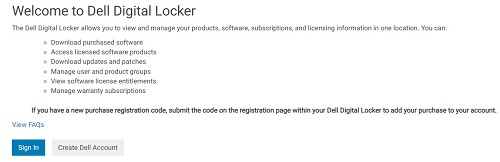
- Log på med den konto, der er knyttet til abonnementet med automatisk fornyelse.
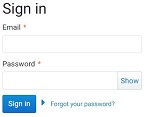
- Klik på det relevante produktnavn under fanen Produkter.
 Bemærk:
Bemærk:- Rettigheds-id et er udeladt fra ovenstående skærmbillede.
- Abonnementer, der ikke længere kan fornyes af Dell, skal administreres direkte via McAfee. Se fanen Standard i denne artikel for at få flere oplysninger.
- Hvis McAfee-produktet mangler på din Dell Digital Locker-konto, skal du klikke på dit relevante ordrenummer på https://www.dell.com/support/order-status/ og derefter klikke på Kontakt kundesupport.
- Klik på Administrer mit abonnement under Type.
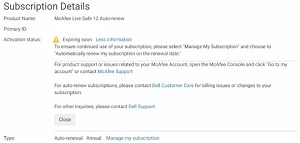
- Deaktiver automatisk fornyelse, og klik derefter på Gem.
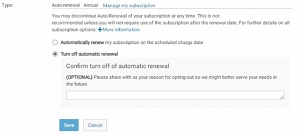
Propriétés de l’article
Numéro d’article: 000196960
Type d’article: How To
Dernière modification: 06 Sept 2024
Version: 8
Trouvez des réponses à vos questions auprès d’autres utilisateurs Dell
Services de support
Vérifiez si votre appareil est couvert par les services de support.